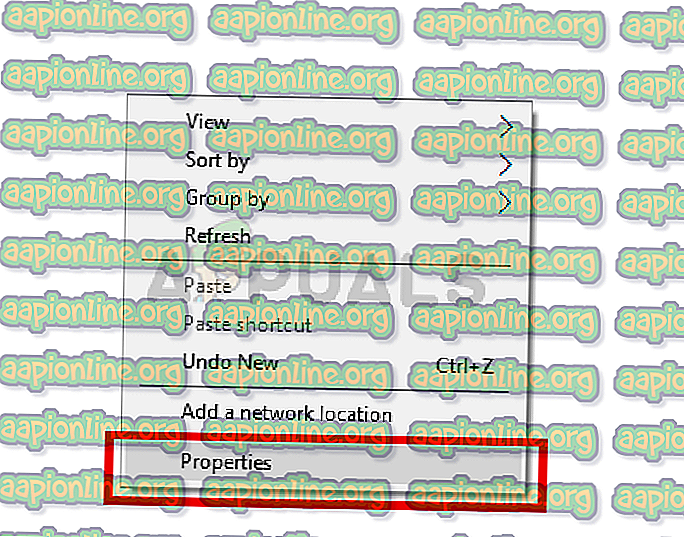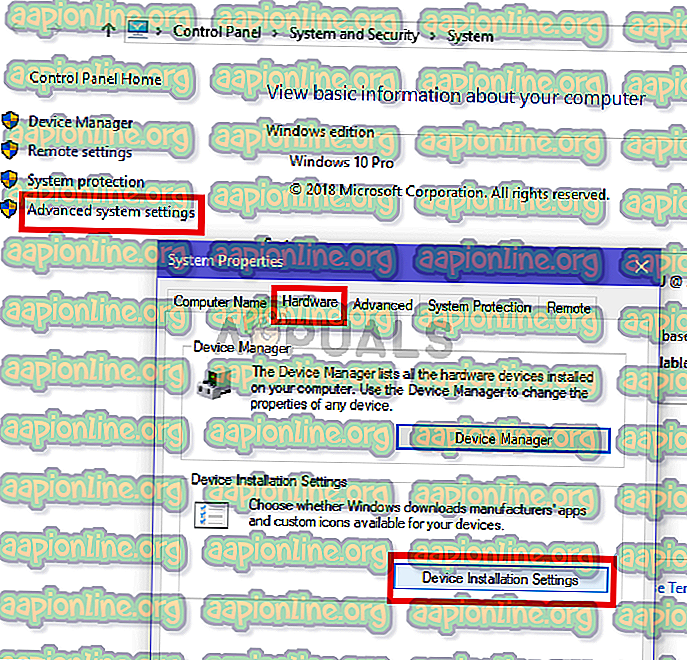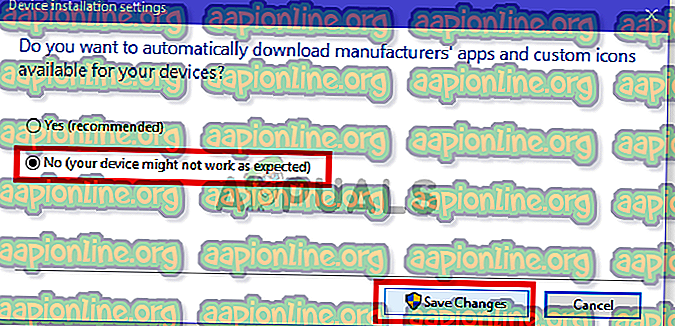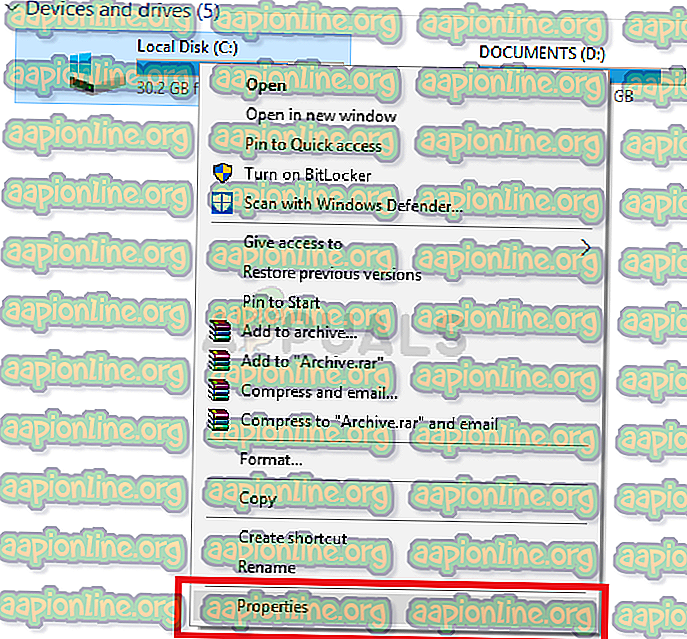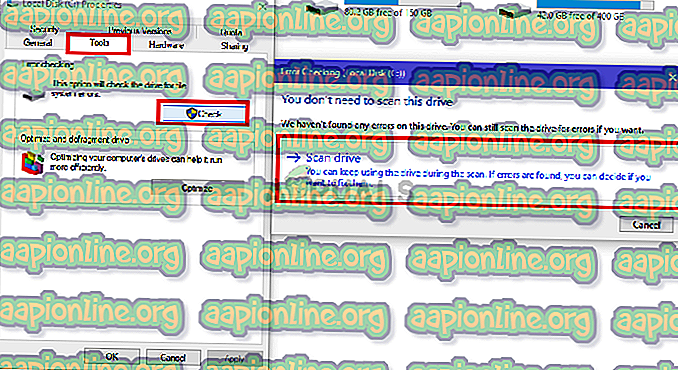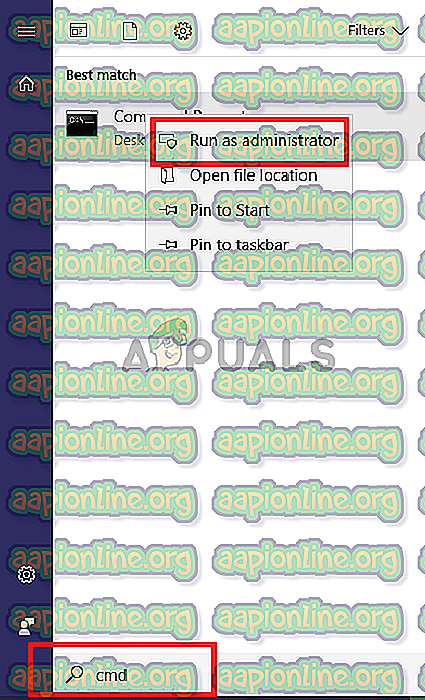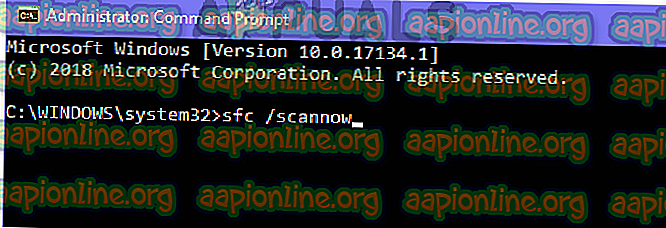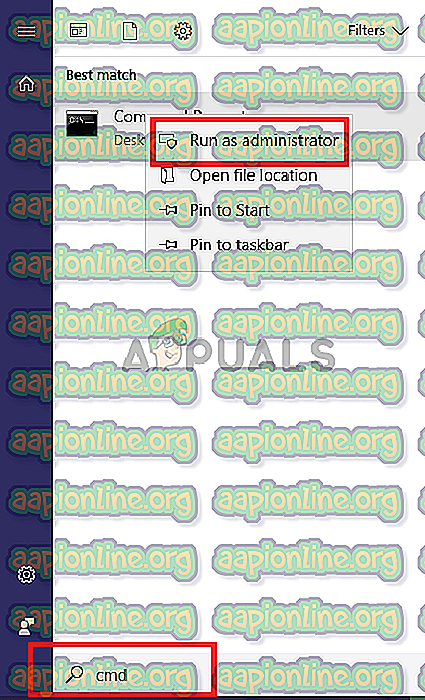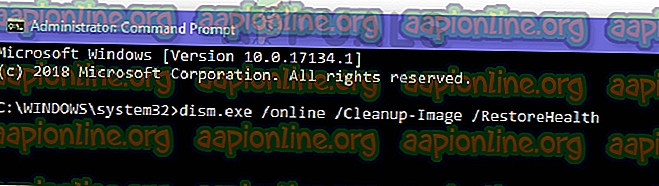Perbaiki: Kode Kesalahan Pembaruan Windows 0x800f0247
Pembaruan adalah bagian integral dari Windows. Setiap kali pembaruan gagal diinstal, maka ia menghasilkan kode kesalahan sehingga masalah dapat didiagnosis dan diselesaikan. Kode kesalahan 0x800f0247 dihasilkan ketika ada file yang rusak di registri Window.
Apa yang dimaksud dengan kode Kesalahan 0x800f0247?
Beberapa pengguna mendapatkan kode kesalahan 0x800f0247 sebagai hasil dari pembaruan yang gagal. Kode kesalahan ini selalu menunjukkan bahwa ada kerusakan pada file sistem atau registri. Biasanya, pembaruan itu tidak cocok untuk sistem, atau Windows tidak dapat menginstal pembaruan karena registri yang salah atau file sistem yang buruk. Jadi untuk memperbaiki kesalahan ini harus mencari penyebab yang tepat dan kemudian melanjutkan.
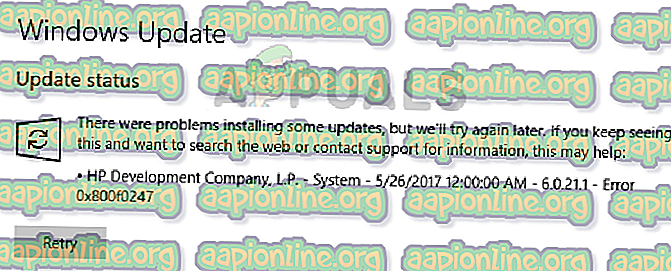
Apa yang menyebabkan kode Kesalahan 0x800f0247?
Kesalahan 0x800f0247 secara khusus disebabkan oleh file yang rusak di registri; baik setelah instalasi perangkat lunak yang gagal atau setelah pembaruan windows gagal. Bad sector dalam hard drive Anda juga dapat menyebabkan kesalahan ini. Anda harus mencoba semua perbaikan yang terdaftar untuk menemukan penyebab sebenarnya yang menyebabkan masalah ini.
- Pembaruan driver perangkat keras yang tidak kompatibel : Dalam kasus yang jarang terjadi, Windows memaksa pembaruan driver perangkat keras yang tidak kompatibel dengan perangkat, ini menyebabkan pembaruan yang gagal dengan kode kesalahan 0x800f0247. Menonaktifkan Pembaruan Perangkat Keras memperbaiki masalah.
- Sektor buruk atau tabel alokasi file rusak : Sebagian besar kesalahan ini disebabkan oleh file yang rusak di tabel alokasi atau oleh sektor buruk di hard drive. Ini dapat dengan mudah diperbaiki dengan scan disk sederhana.
- File Sistem yang rusak : Beberapa pengguna melaporkan bahwa kesalahan telah diperbaiki dengan menjalankan pemindaian SFC. Pemindaian SFC memeriksa integritas file sistem.
- Toko Komponen rusak : Kadang-kadang kode kesalahan 0x800f0247 juga bisa disebabkan oleh registri yang rusak di Toko Komponen. Menjalankan pemindaian DISM biasanya akan memperbaiki masalah itu.
Tidak perlu khawatir. Jika Anda mengikuti prosedur langkah demi langkah yang diberikan kemudian, Anda akan dapat menyingkirkan masalah ini.
Metode 1: Menonaktifkan Pembaruan Perangkat Keras pada Windows Anda
Beberapa orang dengan spesifikasi perangkat keras yang lebih lama melaporkan bahwa kesalahan dengan kode 0x800f0247 diperbaiki ketika mereka mematikan pembaruan Windows untuk driver perangkat keras. Windows terkadang memaksa driver baru pada perangkat keras lama yang menyebabkan banyak masalah termasuk yang ini. Jadi mematikan pembaruan untuk perangkat keras lama dan mengunduh driver yang diperlukan dari situs web pabrikan adalah satu-satunya solusi.
- Buka PC ini dari desktop.

2. Klik kanan di mana saja dan pilih Properti .
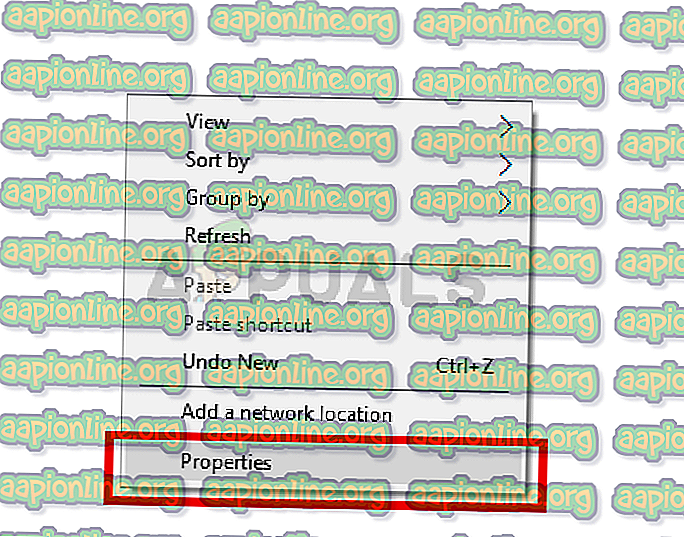
- Buka PC ini dari desktop.
- 3. Pilih Pengaturan sistem tingkat lanjut dari panel kiri atas.
- 4. Sekarang pilih panel perangkat keras dari kotak dialog dan klik Pengaturan Instalasi Perangkat .
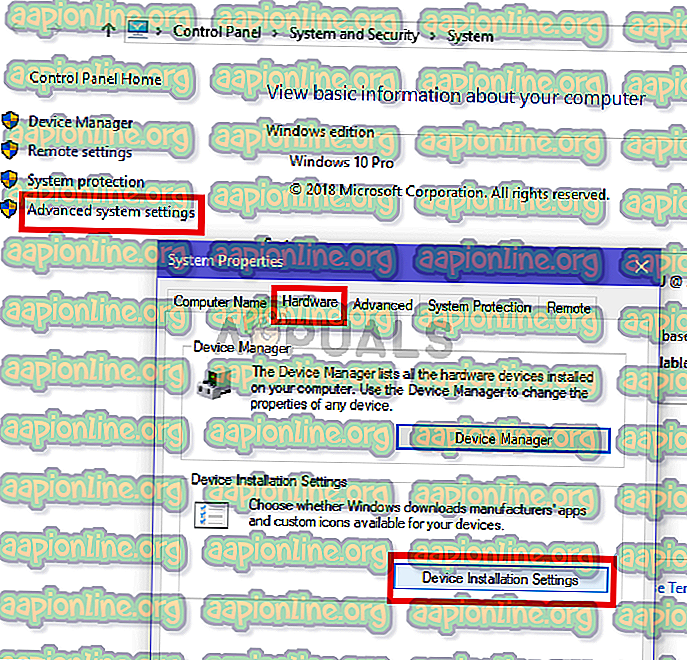
5. Klik Tidak dan kemudian klik Simpan Perubahan .
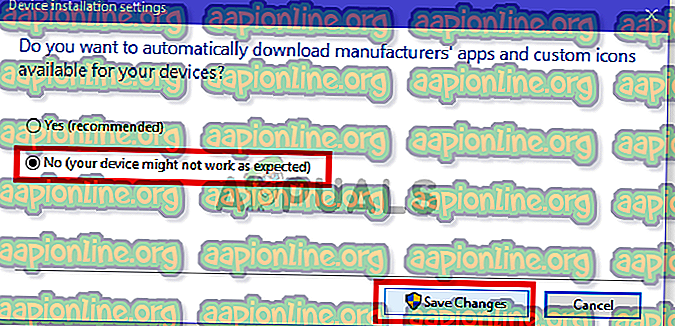
6. Nyalakan kembali komputer untuk membiarkan pengaturan berfungsi.
Metode 2: Menggunakan Scan-disk untuk memeriksa sektor buruk dan kesalahan sistem file
Dalam kebanyakan kasus, pembaruan Windows menghasilkan kesalahan karena ada sektor buruk atau kesalahan sistem file pada hard drive. Meskipun bad sector tidak dapat dibuat ulang, data di dalamnya dapat dipindahkan ke sektor yang baik dan kesalahan sistem file dapat dengan mudah diperbaiki hanya dengan scan disk sederhana.
- Buka PC ini dari desktop.

- Klik kanan pada drive Windows dan pilih Properties .
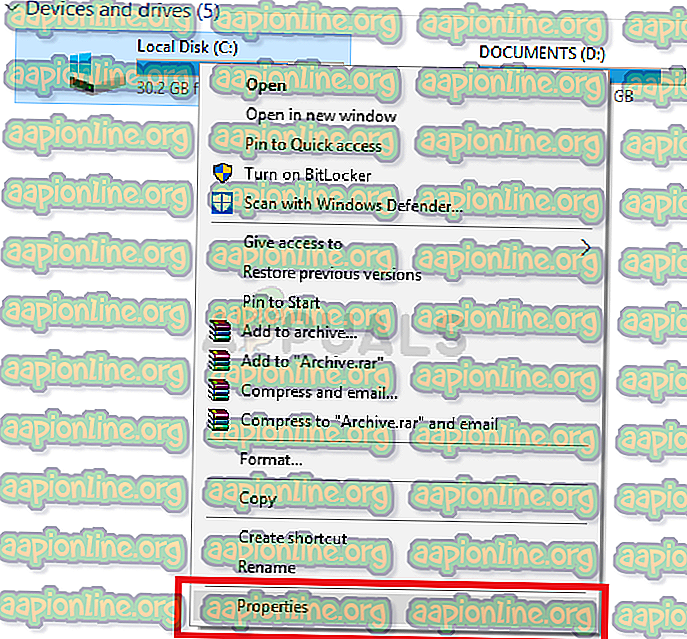
- Buka panel Alat dan klik tombol Periksa di bawah bagian " Pemeriksaan Kesalahan ".
- Sekarang klik tombol Scan Drive . Ini akan memulai proses pemindaian dan akan memakan waktu. Jika kesalahan ditemukan maka akan meminta untuk memperbaikinya, klik pada Perbaiki kesalahan. Jika tidak ada kesalahan yang ditemukan, lanjutkan ke metode berikutnya.
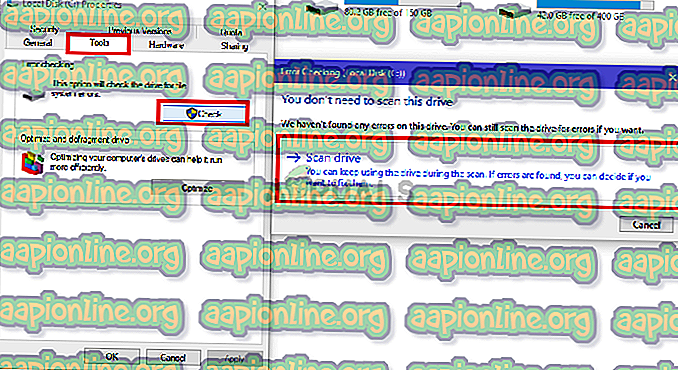
Metode 3: Menjalankan pemindaian SFC untuk file Sistem yang rusak
Banyak pengguna yang mengalami masalah ini berhasil menyelesaikannya hanya dengan menjalankan pemindaian SFC, pemindaian SFC secara otomatis memeriksa dan menyelesaikan masalah yang terkait dengan sistem file. Diperlukan waktu untuk memeriksa keseluruhan sistem dan tidak dapat dijeda atau dibatalkan.
- Buka menu Start dan ketik " cmd " di bilah pencarian.
- Jalankan command prompt sebagai admin dengan mengklik kanan di atasnya dan kemudian mengklik "Run as administrator". Jika diminta oleh UAC (Kontrol Akun Pengguna), lalu klik ya untuk memberikan hak administrator.
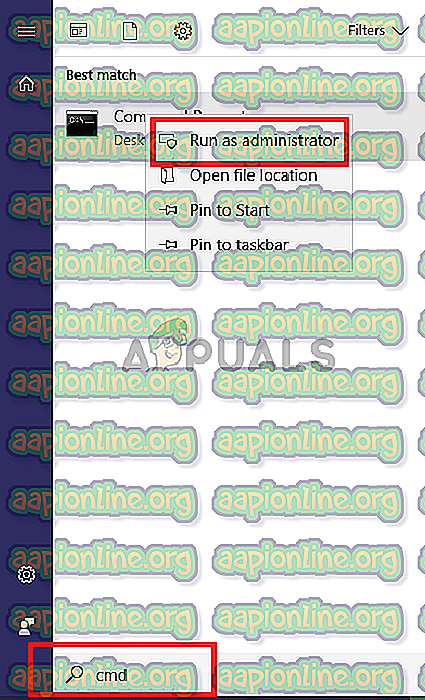
- Ketik perintah berikut dalam CMD "sfc / scannow" dan tekan Enter. Ini akan memakan waktu cukup lama dan memverifikasi integritas seluruh sistem.
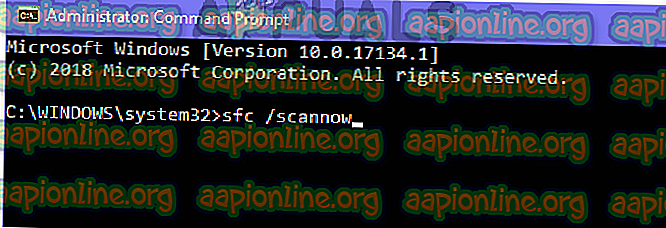
Metode 4: Menjalankan pemindaian DISM
DISM (Deployment imaging servicing and management tool) adalah alat yang memungkinkan pengguna mengembalikan kesehatan sistemnya kembali normal. DISM memiliki tiga perintah, tetapi hanya perintah "RestoreHealth" yang memperbaiki file sistem.
- Buka menu Start dan ketik " cmd " di bilah pencarian.
- Jalankan command prompt sebagai admin dengan mengklik kanan di atasnya dan kemudian mengklik "Run as administrator". Jika diminta oleh UAC (Kontrol Akun Pengguna), lalu klik ya untuk memberikan hak administrator.
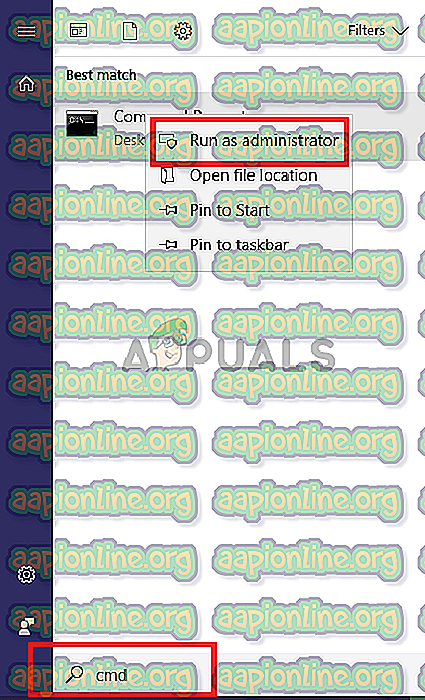
- Ketik perintah berikut dalam CMD " dism.exe / online / Cleanup-Image / RestoreHealth " dan tekan Enter . Anda harus menunggu dengan sabar karena pemindaian akan macet 20%.
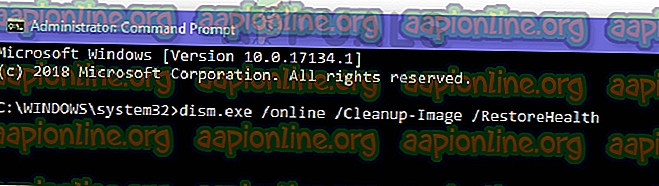
- Setelah perbaikan selesai, restart pc Anda.